Cómo recortar una imagen en LibreOffice Writer de manera fácil y rápida
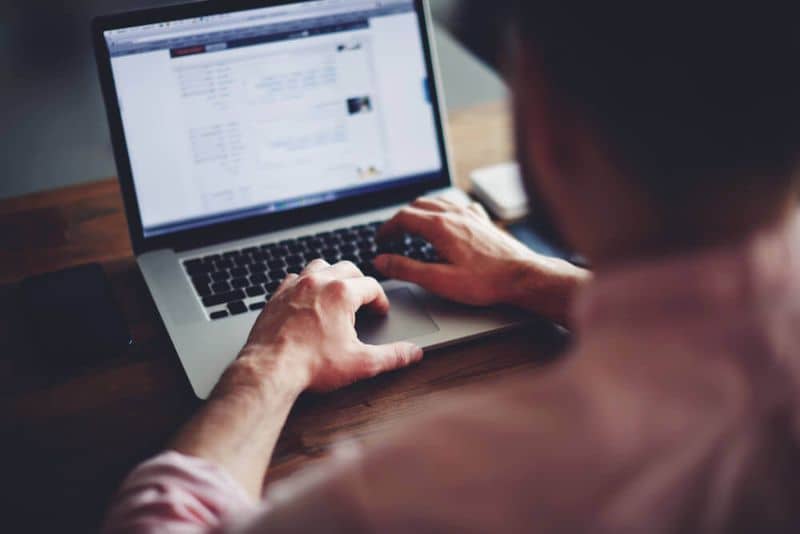
Las computadoras hoy día son una de las herramientas más útiles que te facilitaran realizar diversas acciones dependiendo de lo que necesites hacer. Una de las cosas que nos permite hacer es la de redactar documentos en múltiples formatos, incluso LibreOffice es uno de los mejores programas para ello.
Contar con este programa te ayudará mucho, ya que sus herramientas son de las mejores que existen actualmente en estos tipos de programas de Software libre. Y hoy te hemos venido a enseñar cómo se usa una de estas herramientas la cual es la herramienta de recorte de imágenes aunque tambien cuenta con funciones atractivas como hacer una imagen transparente.
De seguro estas aquí porque te encontrabas redactando uno de tus trabajos en LibreOffice y necesitabas recortar una imagen, pero no sabes cómo. Son muchas las funciones que posee este programa y tal vez te pierdas y no sepas donde está esta herramienta para recortar imágenes.
Pero no te preocupes, nosotros estamos aquí para guiarte en el proceso de recorte de imágenes y así puedas usar esta herramienta en todos tus trabajos. Solo sigue nuestros sencillos pasos y veras que en poco tiempo podrás recortar todas las imágenes que quieras usando LibreOffice Writer.
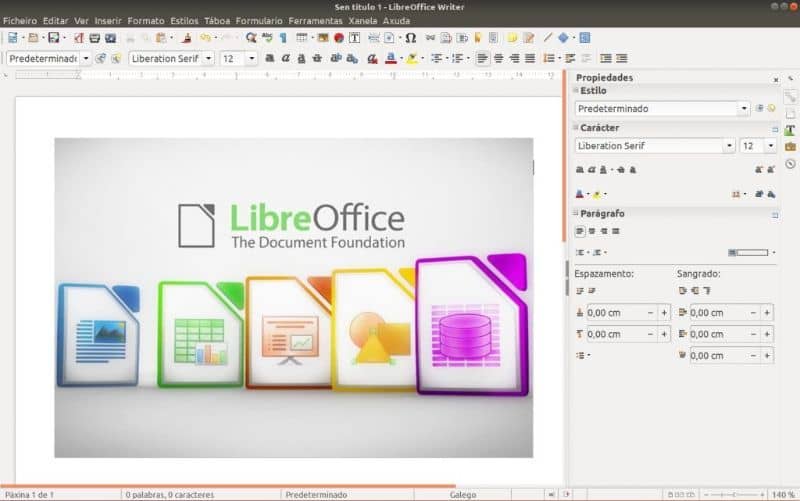
¿Cómo recortar imágenes en Libre office?
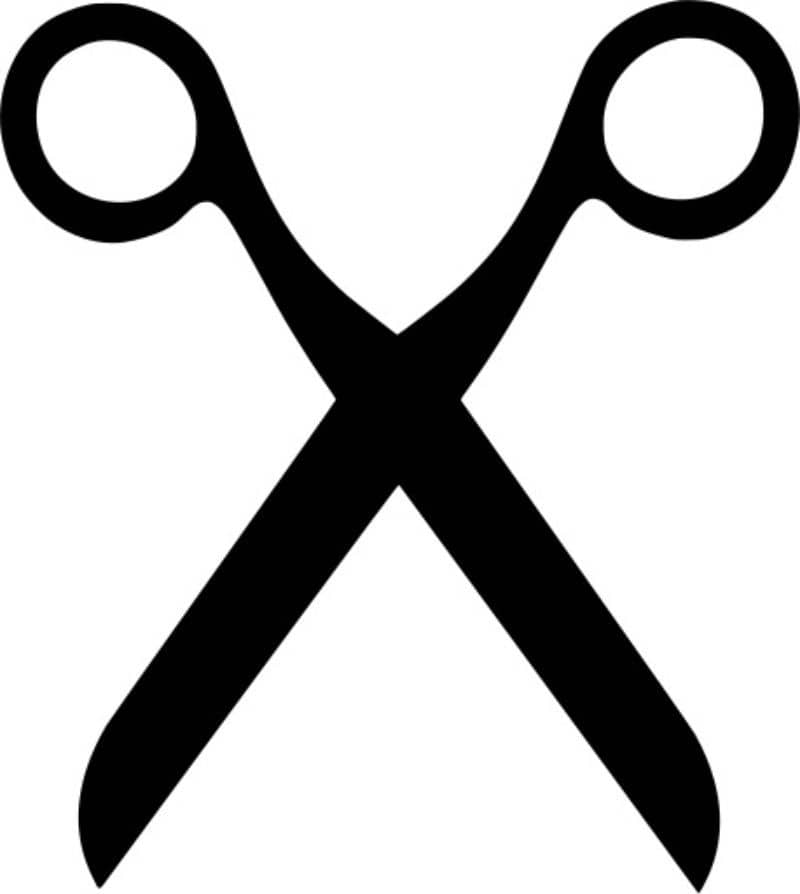
Cabe resaltar que en este programa no contaras con un botón específico para realizar la acción de recortar imágenes desde la interfaz inicial. Para acceder a ella deberás buscar entre sus opciones siguiendo los pasos que te vamos a mostrar a continuación en esta guía.
Si por alguna razón no tienes el programa instalado o necesitas la versión más reciente del mismo lo puedes descargar desde la página oficial de LibreOffice. Así no tendrás ningún problema siguiendo los pasos de este artículo y podrás recortar todas las imágenes que quieras en poco tiempo.
Paso 1
Lo primero que debes hacer es ejecutar el programa y crear un documento nuevo o abrir uno que ya hayas editado anteriormente. Luego debes importar la imagen que deseas recortar y dirigirte a las propiedades avanzadas de dicha imagen para poder recortarla.
Paso 2
Una vez estés en este apartado dirígete a la opción llamada “Recortar” he indica el alto y ancho que deseas tener en la imagen. Aunque puede ser un poco engorroso hacer el recorte de esta manera lo cierto es que este método te permitirá recortar la imagen de forma exacta.
Sin embargo, si no te gusta esta forma de recortar imágenes puedes optar por aplicarle una extensión que te permita realizar esta acción de forma más intuitiva. LibreOffice cuenta con las particularidades de permitirle a sus usuarios desarrollar todo tipo de extensiones que ayuden a usar mejor el programa.
Te aconsejamos que uses la extensión “cropooo” para que recortes tus imágenes sin problema, ya que imita al botón recortar de otros programas. Si tienes problemas usando este programa de software libre siempre podrás optar por hacerte con otro programa, descargando el Microsoft Office.
Este programa es muy bueno y accesible a muchas personas así que investiga más al respecto y verás que sus características son muy buenas.